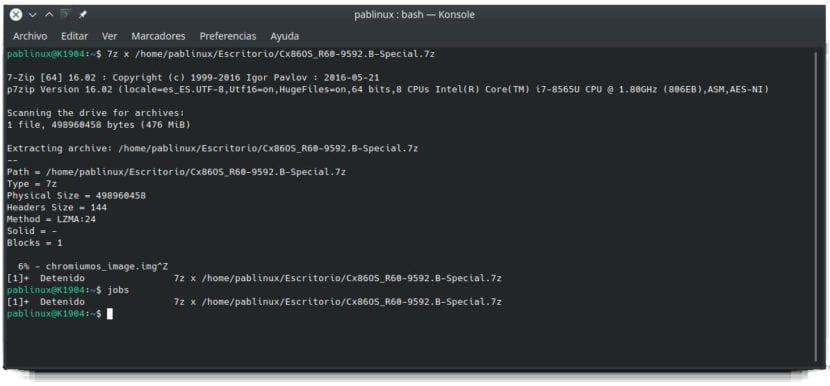
Возможная ситуация: вам нравятся чистые установки. Вы восстанавливаете данные вручную и всегда устанавливаете одно и то же программное обеспечение после установки операционной системы. У вас есть длинная команда для установки всех пакетов APT один за другим. Вы вводите команду. Вы ждете, пока это закончится. Ваша команда не самая сильная в мире и страдает. Есть ли решение для этого? Дело в том, что мы можем запустить процесс терминала в фоновом режиме и в этой статье мы покажем вам, как это сделать.
Вышеупомянутая ситуация случилась со мной при использовании Ubuntu. Я установил много программного обеспечения и удалил другое, чтобы оно оставалось таким, каким оно мне нравилось, но в Kubuntu это не обязательно, потому что в нем есть почти все, что мне нужно, из коробки. Что бы это ни было, есть способ избежать открытия окна терминала которые могут мешать, или мы можем выключить и остановить процесс случайно. Этого не может случиться с нами, если мы запустим его в фоновом режиме.
bg переводит процесс из терминала в фоновый режим
En В этой статье Мы объясняем, почему мы не можем копировать и вставлять ярлыки всей жизни в терминале. Эти ярлыки используются для выполнения других действий, таких как Ctrl + C для остановки процесса. Во многих других программах Ctrl + Z он используется для отмены последнего изменения, но он также не работает в терминале В терминале он приостанавливает процесс и добавляет его в «задания». Самый быстрый пример, в котором мы можем увидеть, как это работает, - обновить пакеты APT (sudo apt update) и нажать Ctrl + Z. Мы увидим, что терминал сообщает «[1] + Stopped», что означает, что мы остановили процесс номер 1 и добавили его в список заданий для этого терминала; если мы уйдем, работа уйдет вместе с ним. Чтобы перезапустить их, мы будем использовать fg держать его на переднем плане или bg так что он остается в фоновом режиме. В обоих случаях мы продолжим видеть процесс в терминале и остановимся, если мы закроем окно.
После того, как терминальный процесс или несколько были приостановлены, мы можем увидеть, что у нас есть в ожидании, используя команда работе что мы упомянули выше. Если остановлено более одного процесса, мы добавим число к fg o bg чтобы возобновить конкретный. Опция bg (background = background) не позволяет нам снова остановить процесс. Если мы хотим, чтобы процесс выполнялся непосредственно в фоновом режиме, мы добавим «&» без кавычек.
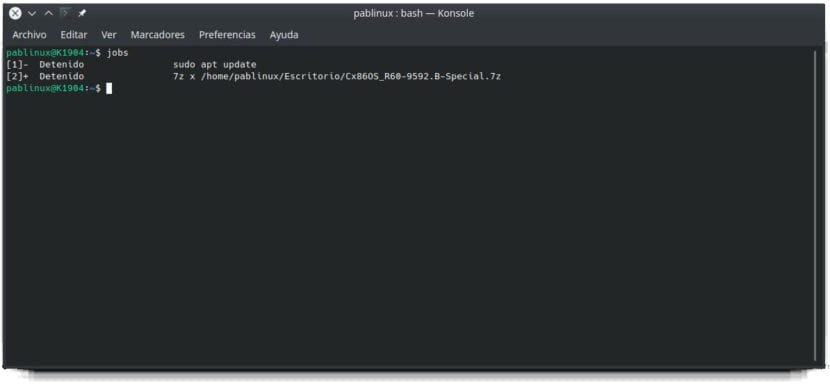
отрекаться позволяет продолжить работу при выходе из терминала
Если мы хотим, чтобы процесс терминала продолжался в фоновом режиме после закрытия окна, мы будем использовать команду отрекаться. Для этого необходимо выполнить следующие шаги:
- Запускаем процесс.
- Останавливаем это с помощью Ctrl + Z.
- Мы пишем работе чтобы увидеть номер процесса.
- Мы пишем следующую команду, где число за процентом совпадает с процессом, который мы хотим запустить в фоновом режиме после выхода из терминала:
disown -h %1
- Мы перезапускаем процесс с помощью следующей команды (используя 1, если это процесс, который мы хотим перезапустить):
bg 1
- При желании закрываем терминал.
Лучший способ проверить, работает ли это, - распаковать большой файл. На предыдущем снимке экрана вы можете увидеть, как я распаковывал файл 7z из терминала. В зависимости от размера файла это может занять несколько минут. Если вы сделаете то, что мы объяснили выше, вы можете перейти по пути, по которому мы сказали вам разархивировать его (по умолчанию / HOME), щелкнуть правой кнопкой мыши, получить доступ к его свойствам и убедиться, что размер постепенно увеличивается. Если этого не происходит, мы закрываем окно свойств и снова получаем к нему доступ. Проблема? Невозможно точно узнать, когда процесс завершился. В случае распаковки файла считается, что он завершен, когда он больше не увеличивается в размере. В любом случае мы можем убедиться, что он продолжает работать после закрытия терминала.
Я бы не хотел заканчивать эту статью, ничего не сказав: хотя Все, что здесь описано, безопасно, я рекомендую вам сначала проверить, все ли работает правильно в вашей операционной системе с чем-то не очень важным. Например, скачивание файла 7z и его разархивирование. Если вы видите, что все работает так, как мы объяснили в этом посте, продолжайте делать все остальное. Будет ли полезно иметь возможность запускать терминальные процессы в фоновом режиме?